设置Excel打开密码可防止未授权查看,通过【文件】→【信息】→【保护工作簿】→【用密码进行加密】完成;2. 设置编辑密码需在【另存为】时选择【工具】→【常规选项】输入“修改权限密码”,使他人只能以只读模式查看;3. 保护工作表可通过【审阅】→【保护工作表】设置密码并指定允许操作的内容,限制对特定区域的编辑。三种方式分别用于控制查看、编辑和局部修改权限,确保数据安全,但密码丢失无法恢复,需妥善保管。
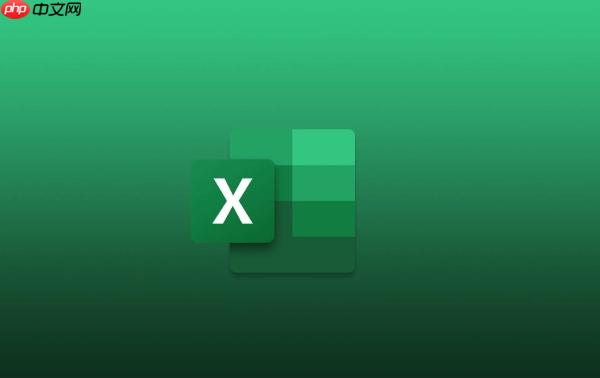
给Excel表格设置密码保护,可以有效防止他人随意查看或修改文件内容。操作方法简单,适用于WPS Office和Microsoft Excel。以下是具体步骤。
如果你希望只有输入正确密码的人才能打开这个Excel文件,可以设置“打开权限密码”。
Microsoft Excel 操作步骤:下次打开该文件时,必须输入密码才能查看内容。
如果你允许别人查看文件,但不希望他们随意修改,可以设置“修改权限密码”。
设置方法:其他人打开文件时可以选择“只读”模式查看,若要编辑则需输入密码。
如果只想锁定某些单元格或功能(如公式、格式设置),可对工作表进行局部保护。
操作步骤:这样即使别人能打开文件,也无法修改被锁定的区域,除非取消保护。
基本上就这些常用设置。根据实际需要选择合适的加密方式,确保重要数据安全。注意:密码一旦丢失,无法恢复,请妥善保管。
以上就是Excel表格怎么加密_Excel文件密码保护设置教程的详细内容,更多请关注php中文网其它相关文章!

每个人都需要一台速度更快、更稳定的 PC。随着时间的推移,垃圾文件、旧注册表数据和不必要的后台进程会占用资源并降低性能。幸运的是,许多工具可以让 Windows 保持平稳运行。

Copyright 2014-2025 https://www.php.cn/ All Rights Reserved | php.cn | 湘ICP备2023035733号